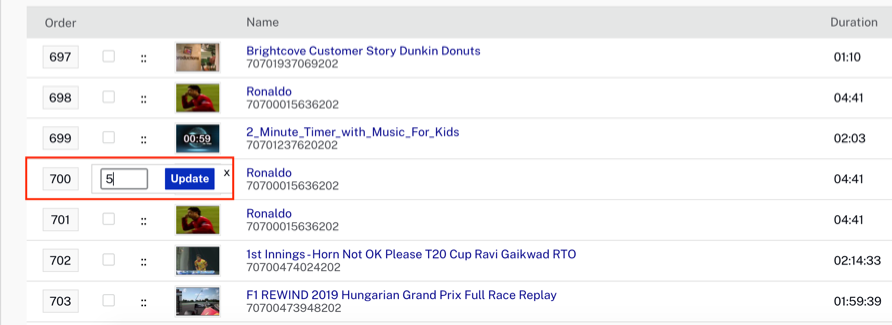Consultez également la section Ajout de pare-chocs au contenu pour ajouter des pare-chocs aux éléments de VOD ou d'événements en direct.
Présentation
Votre chaîne Cloud Playout peut contenir jusqu'à 1 000 éléments de contenu dans le programme. Nous verrons ici comment gérer le programme, y compris comment ajouter et réorganiser des éléments de contenu.
Les sections ci-dessous vous guideront à travers:
- Compréhension et basculement entre les vues Schedule et Program
- Ajout de contenu VOD
- Importer des playlists
- Ajout d'événements en direct
- Réorganisation des articles du programme
Consultez également la section Ajout de pare-chocs au contenu pour ajouter des pare-chocs aux éléments de VOD ou d'événements en direct.
Vues du calendrier et du programme
Vous pouvez facilement basculer entre les vues Calendrier et Programme en cliquant sur l'onglet correspondant. La vue Programmation présente le programme complet de la chaîne avec l'heure de début, l'heure de fin et la durée de la vidéo. Dans la vue Programme, vous pouvez ajouter des vidéos, importer des listes de lecteur, insérer des pare-chocs, insérer des publicités, ajouter des événements en direct et réorganiser les éléments du programme.
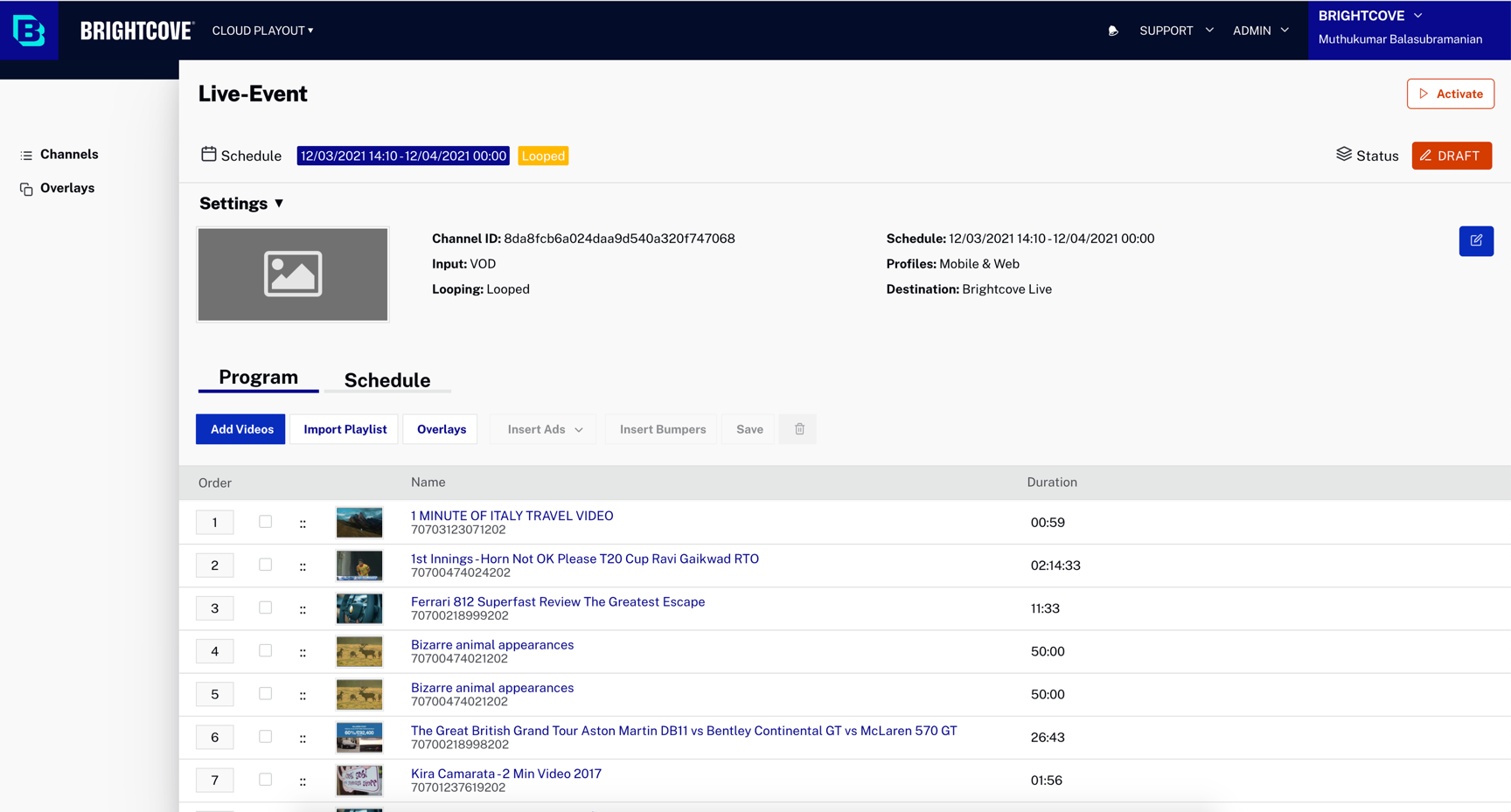
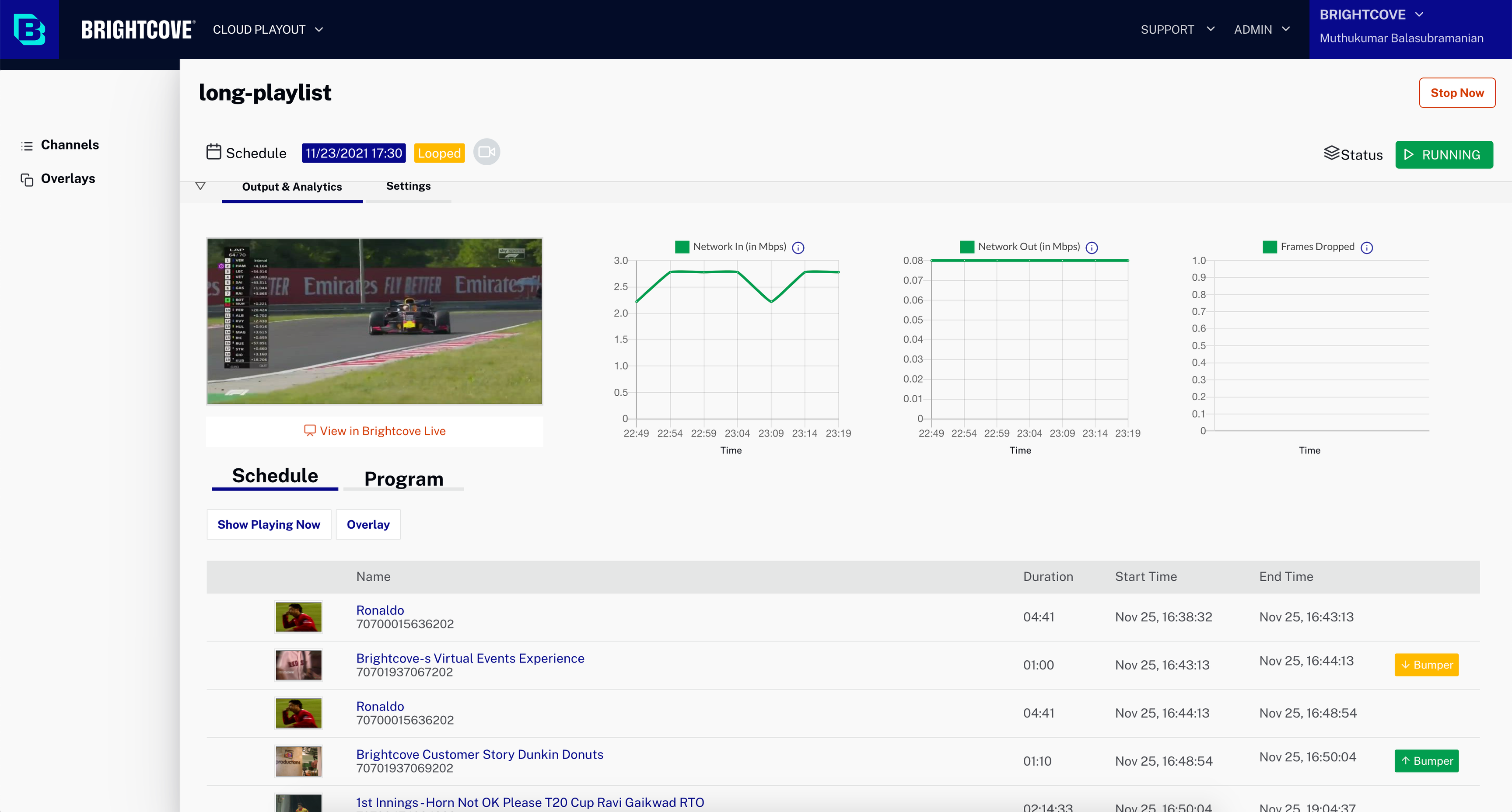
Ajout de contenu
Selon la façon dont vous avez configuré votre chaîne Cloud Playout, vous pouvez ajouter différents types de contenu. Le contenu VOD et les listes de lecteur peuvent être ajoutés à n'importe quelle chaîne. En outre, vous pouvez ajouter des événements en direct si vous avez configuré la chaîne pour les prendre en charge. Les sections suivantes décrivent les étapes à suivre pour ajouter chaque type de contenu.
Ajout de contenu VOD
Après avoir créé votre chaîne, ou lorsque vous accédez aux détails de la chaîne, l'écran affiche les paramètres de la chaîne:
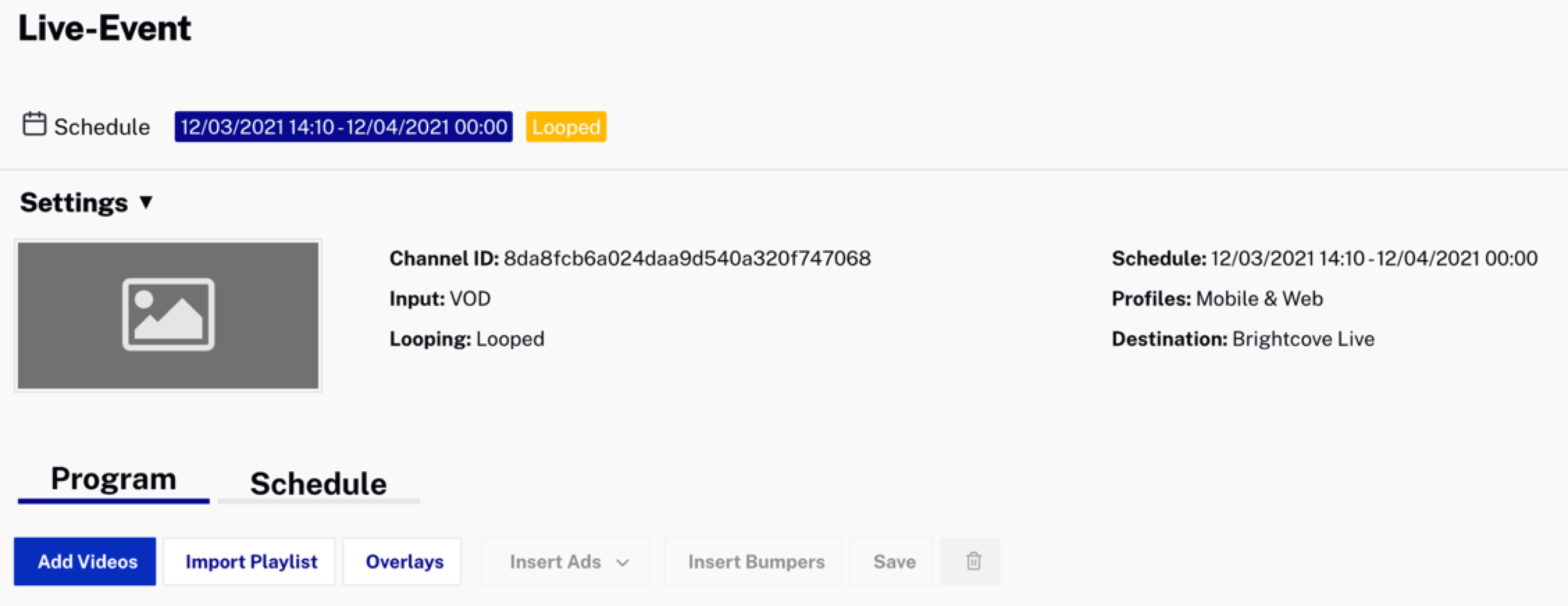
Vous pouvez modifier les détails, mais la prochaine étape consiste à ajouter du contenu à la chaîne.
Étapes d'ajout de vidéos (VOD)
- Cliquez sur (si vous êtes sur la page de liste des chaînes, cliquez sur le nom de la chaîne pour ouvrir la page des paramètres de la chaîne, puis cliquez sur).
-
Si vous avez déjà ajouté d'autres contenus à la chaîne, sélectionnez une vidéo après laquelle vous souhaitez insérer la ou les nouvelles vidéos:
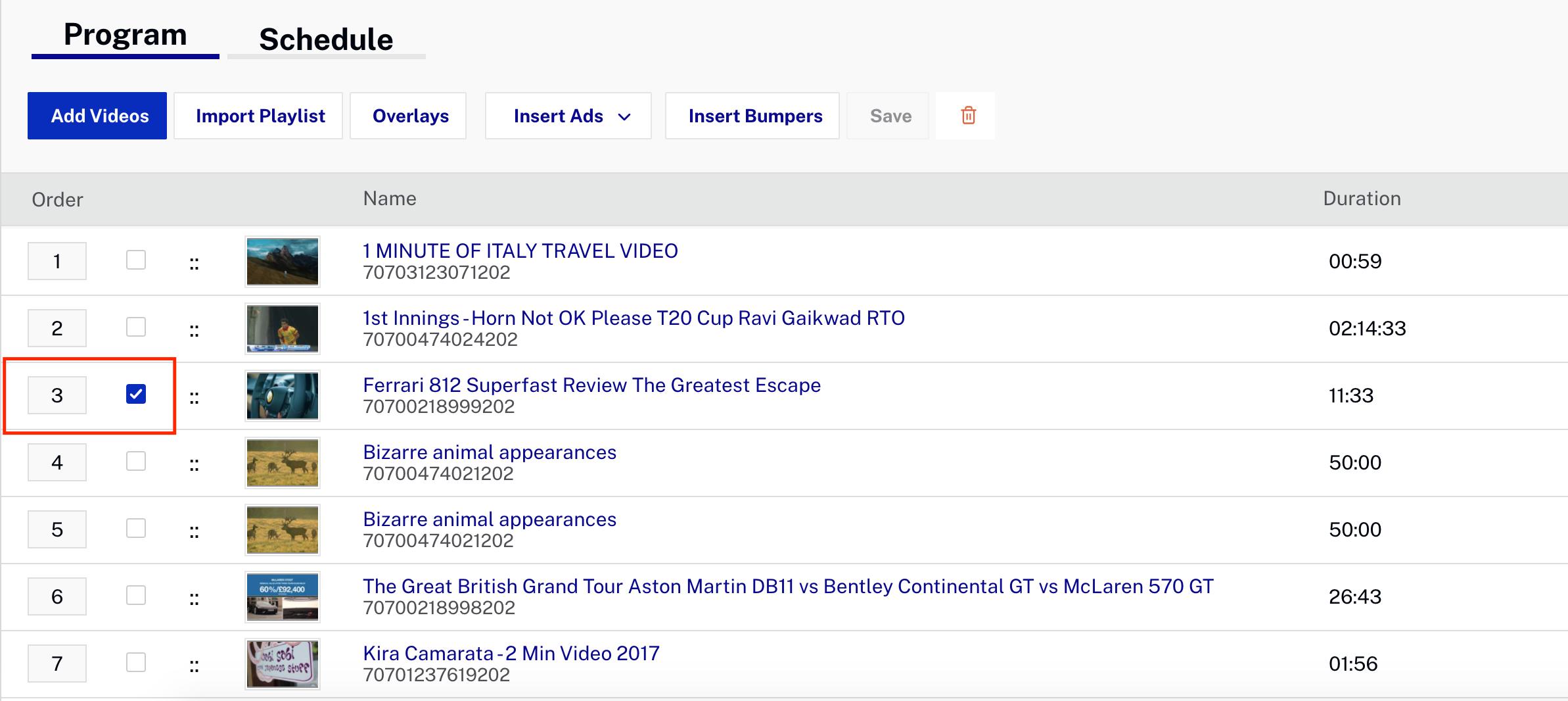
Sélectionner le point d'insertion -
Utilisez la fonction de recherche pour trouver les vidéos que vous souhaitez. En plus de rechercher des termes généraux, vous pouvez également effectuer une recherche par champ et utiliser un signe au début de la chaîne de recherche pour limiter les résultats aux vidéos qui correspondent. Les champs sur lesquels vous pouvez effectuer une recherche sont
name,tags etcustom_fields. Par exemple:+tags: oiseau+name: héron bleu-fr/
- Cochez la case en regard des vidéos que vous souhaitez ajouter à la chaîne.

- Cliquez sur)
- Cliquez sur.
-
Les vidéos récemment ajoutées apparaîtront dans le programme avec une Added à côté des titres:
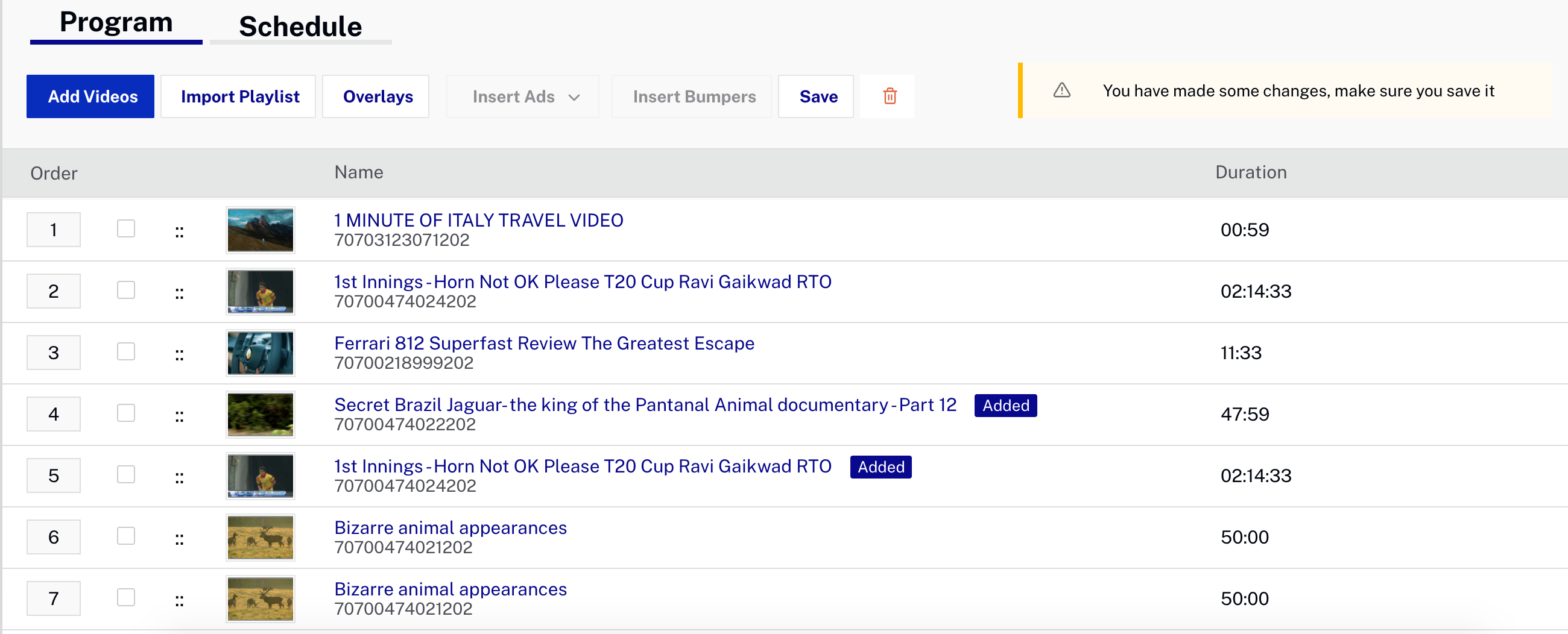
Vidéos ajoutées Notez que les heures de début et de fin sont automatiquement calculées à partir des durées de la vidéo. Vous pouvez faire glisser et déposer des vidéos dans la liste pour les réorganiser, et les heures de début et de fin seront automatiquement ajustées.
Importer des playlists
Vous pouvez également importer des listes de lecteur complètes dans votre chaîne. Notez les conditions suivantes:
- Vous pouvez importer des listes de lecteur EXPLICIT (manuelles) et intelligentes.
- Un instantané de la liste de lecteur dans son état actuel sera importé (ce qui signifie que les modifications futures de la liste de lecteur ne seront pas répercutées dans le contenu de la chaîne).
- Une seule liste de lecteur peut être importée à la fois.
- Si la liste de lecteur importée contient un événement en direct, un nouvel événement en direct identique portant le même nom, la même description et la même durée sera créé. En effet, un événement Live partage toujours une relation individuelle avec la chaîne.
- Les vidéos de la playlist seront ajoutées à la fin du programme actuel de la chaîne.
- Vous pouvez ajouter du contenu VOD ainsi que des listes de lecteur, et les doublons sont autorisés.
- Il y a un contrôle de validation de la limite totale de l'actif (1000). Si l'importation dépasse la limite de 1 000 actifs, l'importation échouera.
- Si l'entrée en direct n'est pas activée pour la chaîne, vous pouvez toujours importer une liste de lecteur qui inclut des événements en direct en choisissant d'exclure les événements en direct de l'importation.
- S'il s'agit d'une chaîne compatible SSAI, les événements en direct ne sont pas autorisés. Vous pouvez toujours importer une liste de lecteur qui inclut des événements en direct en choisissant d'exclure les événements en direct de l'importation.
- Seules les ressources éligibles avec un rendu MP4 seront autorisées. Un avertissement indique quels actifs ne seront pas éligibles à l'importation - après confirmation, seuls les actifs éligibles seront importés.
Ajouter des étapes de playlist
-
Si vous avez déjà ajouté d'autres contenus à la chaîne, sélectionnez une vidéo après laquelle vous souhaitez insérer la ou les nouvelles vidéos:
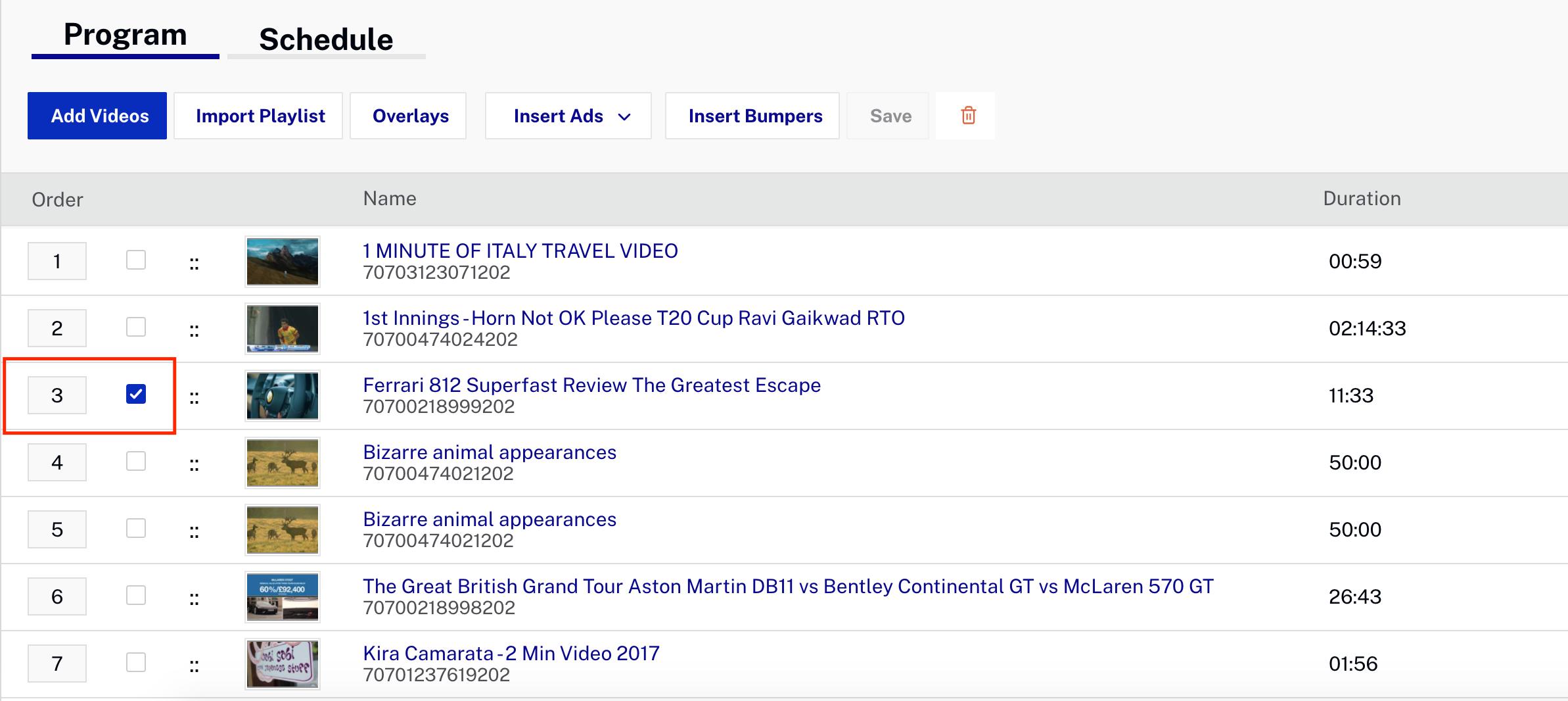
Sélectionner le point d'insertion - Il y a un contrôle de validation de la limite totale de l'actif (100). Si l'importation dépasse la limite de 100 actifs, l'importation échouera.
- Cliquez sur.
- Cliquez sur pour la liste de lecteur que vous souhaitez importer.
- Si des messages s'affichent indiquant que certains éléments de la liste de lecteur ne peuvent pas être importés, cliquez sur si vous souhaitez importer les vidéos prises en charge.
- Cliquez sur.
-
Si l'importation a réussi, vous verrez les vidéos dans votre liste de programmes avec une Importé à côté des titres:
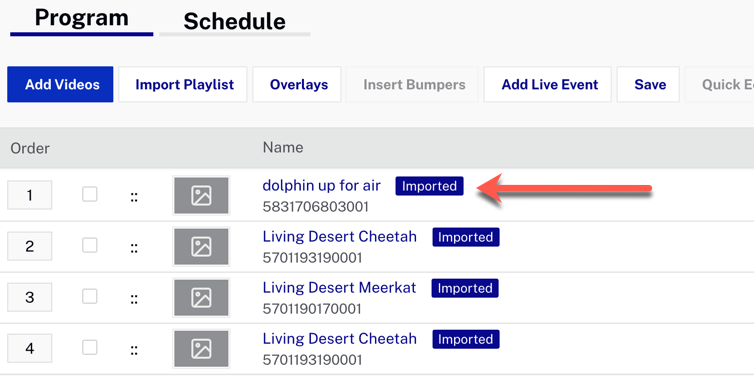
Vidéos importées depuis la liste de lecteur
Ajouter des étapes de playlist
Ajout d'événements en direct
Remarque: cela ne s'applique que si la chaîne est activée pour les événements en direct.
-
Si vous avez déjà ajouté d'autres contenus à la chaîne, sélectionnez une vidéo après laquelle vous souhaitez insérer la ou les nouvelles vidéos:
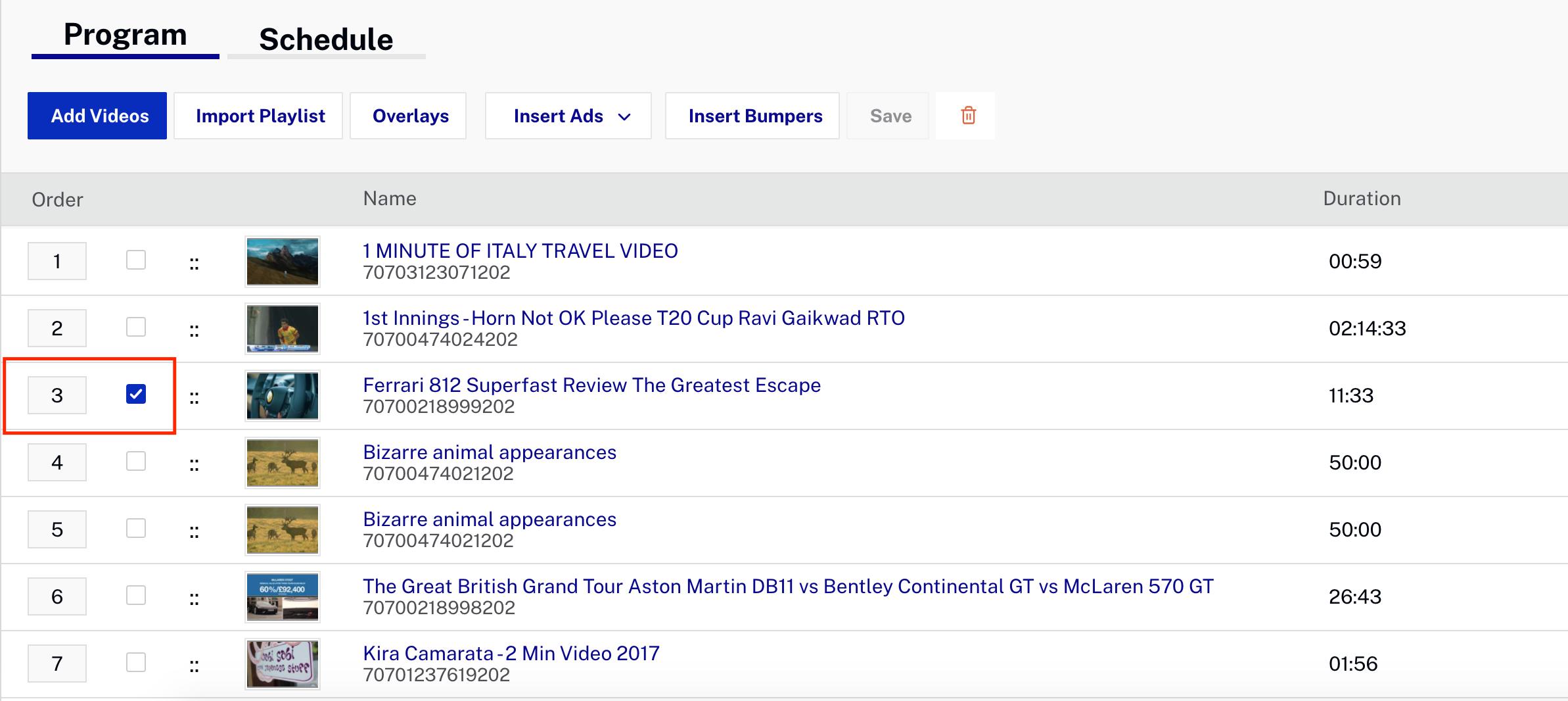
Sélectionner le point d'insertion - Cliquez
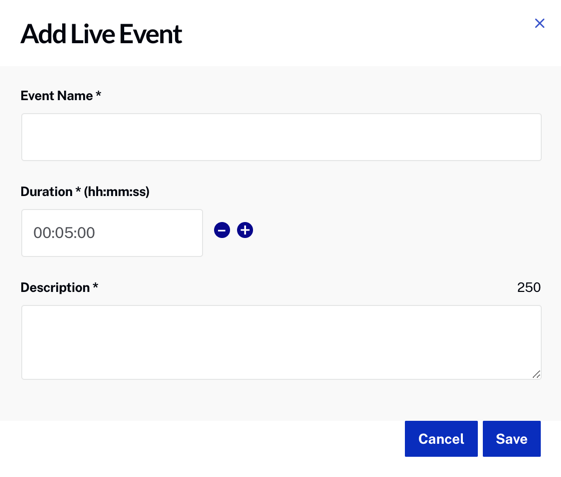
-
Dans la boîte de dialogue Ajouter un événement en direct, entrez le nom , la durée et la description de l'événement en direct:
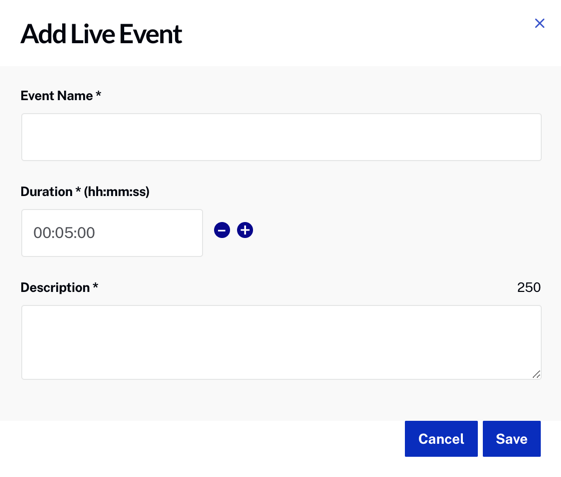
Ajouter un événement en direct Notez que la durée minimale d'un événement en direct est de 5 minutes, et que la durée peut être incrémentée ou décrémentée par intervalles de 5 minutes uniquement. Si nécessaire, la durée peut être modifiée en ligne dans la zone de texte pour ajuster la granularité du temps. La durée d'un événement en direct peut être modifiée à tout moment, même pendant qu'il est en cours de lecteur.
-
Une fois que vous avez ajouté des événements en direct, ils apparaîtront dans la liste des programmes avec les éléments VOD:
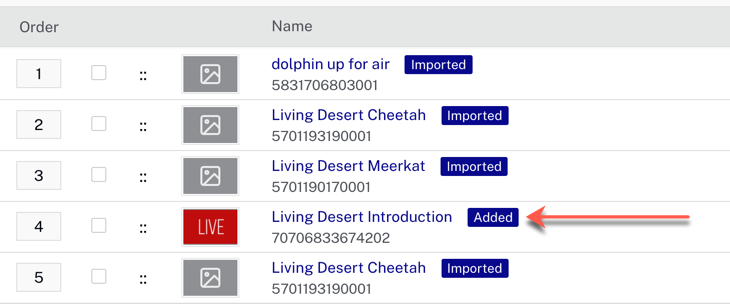
Événement en direct ajouté - Vous pouvez faire glisser des événements en direct pour réorganiser la liste, tout comme vous pouvez le faire pour les vidéos. Vous pouvez également utiliser le
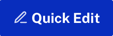 pour modifier la durée d'un événement en direct.
pour modifier la durée d'un événement en direct.
Réorganisation des articles du programme
Il existe deux manières de réorganiser les articles dans le programme:
- Si vous déplacez simplement un élément vers un emplacement proche, vous pouvez utiliser le glisser-déposer.
- Si vous déplacez un article vers un endroit éloigné dans le cadre d'un programme de grande envergure, vous pouvez le faire en modifiant le numéro de commande. .
Réorganisation par glisser-déposer
Chaînes qui ne fonctionnent pas
Étapes
- Cliquez et faites glisser l'icône:: à gauche de l'image miniature, puis faites-la glisser vers l'emplacement souhaité dans la liste.
Chaînes en cours d'exécution
Étapes
- Cliquez sur.
- Cliquez et faites glisser l'icône:: à gauche de l'image miniature, puis faites-la glisser vers l'emplacement souhaité dans la liste.
Réorganisation par numéro de commande
Notez que le numéro de commande des articles du programme apparaît sur le côté gauche de la liste: 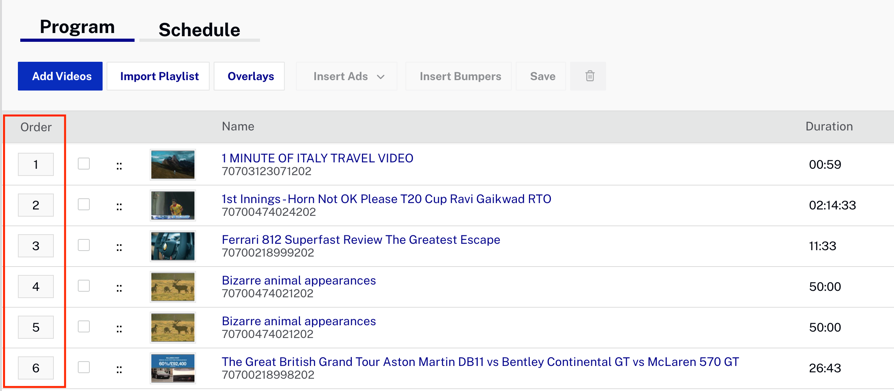
Vous pouvez également déplacer une vidéo dans le programme en cliquant sur le numéro de commande et en saisissant un nouveau. Dans l'exemple ci-dessous, nous déplaçons la vidéo de la position 700 vers la position 5 dans le programme: